w7打开无线功能的教程 Windows 7如何打开无线功能
更新时间:2023-11-04 15:47:18作者:xiaoliu
w7打开无线功能的教程,在现代社会中无线网络已经成为人们生活中不可或缺的一部分,而在Windows 7操作系统中,打开无线功能也变得非常简单。通过以下教程,您可以轻松地在Windows 7系统中打开无线功能,让您随时随地畅享高速网络的便利。无论是在家中、办公室还是公共场所,只需几个简单的步骤,您就可以连接到无线网络,畅游互联网的海洋。让我们一起来了解如何在Windows 7中打开无线功能吧!
详细教程如下:
1、首先,我们打开自己的电脑。在电脑左下角找到开始选项点击一下,再点击控制面板。
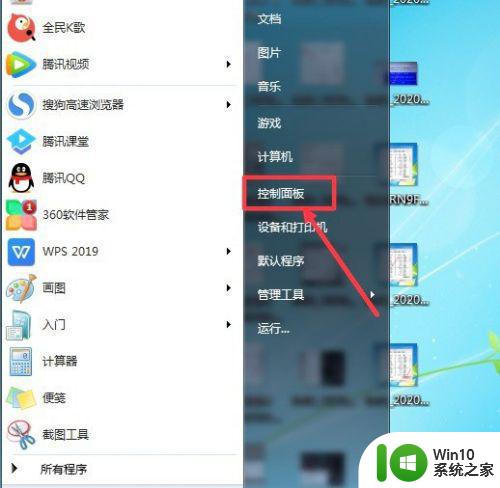
2、然后,我们点击控制面板的右上角,把查看类别更换为小图标。在小图标里找到网络和共享中心。
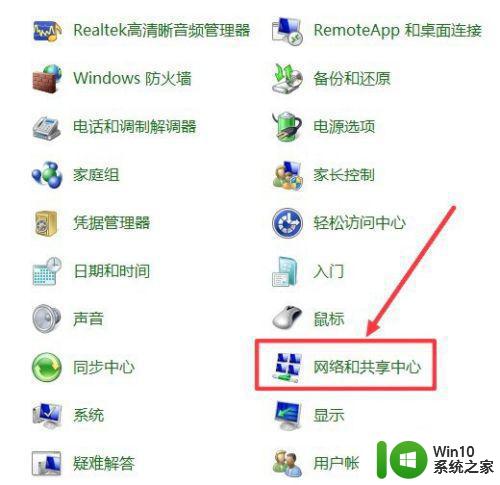
3、然后,我们在左侧工具栏会看到更改适配器设置和更改高级共享设置的选项,点击更改适配器设置。
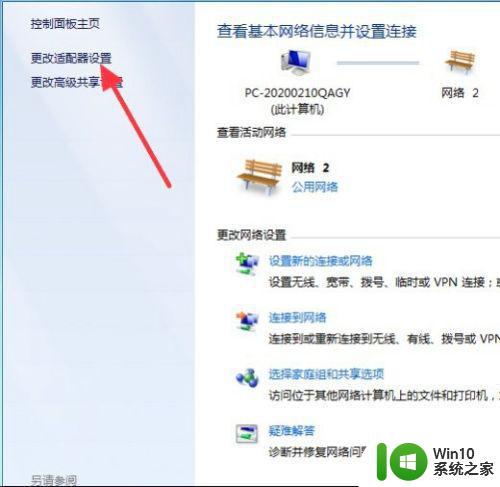
4、最后,我们会看到无线网络连接哦,单机鼠标右键选择启动就可以了,小编的方法是不是很简单呢。
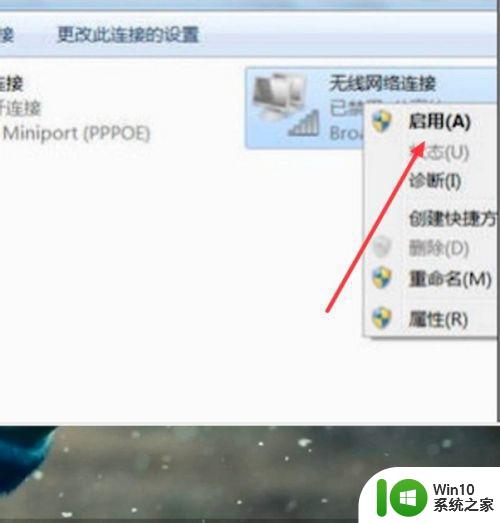
以上就是w7打开无线功能的教程的全部内容,如果还有不清楚的用户可以参考一下小编的步骤进行操作,希望能够对大家有所帮助。
w7打开无线功能的教程 Windows 7如何打开无线功能相关教程
- w7笔记本电脑怎么打开无线功能 w7怎么打开笔记本无线功能
- win7如何开启无线网络 win7无法打开无线功能怎么办
- win7已关闭无线功能如何修复 win7无线功能关闭后如何开启
- w7打开讲述人功能的方法 w7电脑如何打开讲述人功能
- win7如何打开隐藏功能 温w7隐藏功能打开步骤
- w7电脑没有无线网络连接功能怎么办 w7电脑如何添加无线网络连接功能
- w7打开家长控制功能的方法 w7如何设置家长控制功能
- win7如何打开笔记本无线网卡 w7笔记本无线网卡怎么打开
- w7系统怎么打开触摸功能 w7系统如何设置触摸屏功能
- 教你win7系统打开蓝牙 Windows7如何打开蓝牙功能
- 教你快速打开win7录音功能 win7电脑如何打开录音功能
- win7笔记本无线功能不见了的解决教程 w7笔记本wifi功能消失了怎么找回
- 电脑的w7系统d盘突然不见了怎么办 电脑w7系统D盘丢失怎么找回
- 系统文字乱码win7已经是中文简体怎么办 win7系统文字乱码解决方法
- 笔记本win7没有nvidia控制面板怎么办 笔记本win7找不到nvidia控制面板怎么办
- win7笔记本出现an operating system一大堆字母修复方法 Win7笔记本出现an operating system一大堆字母怎么办
win7系统教程推荐
- 1 笔记本win7没有nvidia控制面板怎么办 笔记本win7找不到nvidia控制面板怎么办
- 2 win7笔记本出现an operating system一大堆字母修复方法 Win7笔记本出现an operating system一大堆字母怎么办
- 3 win7无线网络连接显示已连接感叹号怎么修复 win7无线网络连接显示已连接感叹号怎么解决问题
- 4 Win7系统如何关闭计算机被远程控制的功能 Win7系统如何禁止远程控制
- 5 win7系统中部分应用程序不能正常运行的解决方法 win7系统中应用程序无法启动的解决方法
- 6 电脑一开机就有很多广告怎么办吗win7 win7电脑开机弹出广告怎么处理
- 7 Windows7系统快捷切换电脑管理的技巧 Windows7系统如何快速切换电脑管理
- 8 win7蓝屏出现0x000000ed安全模式都进不去修复方法 win7蓝屏出现0x000000ed怎么办
- 9 win7系统如何设置U盘加快运行速度 Win7系统U盘加快运行速度设置方法
- 10 win7错误0x80071ac3 无法完成操作 因为卷有问题如何修复 Win7错误0x80071ac3无法完成操作怎么办
win7系统推荐
- 1 萝卜家园ghost win7 64位官方中文版v2023.03
- 2 中关村ghost win7 sp1 64位纯净极速版v2023.02
- 3 系统之家ghost win7 64位企业快速版v2023.02
- 4 雨林木风ghost win7 sp1 32位安全稳定版v2023.02
- 5 系统之家ghost win7 sp1 64位官方专业版v2023.02
- 6 电脑公司ghost win7 sp1 64位克隆专业版下载v2023.02
- 7 系统之家ghost win7 64位正式光盘版v2023.02
- 8 系统之家win7 64位 lite版纯净镜像
- 9 雨林木风ghost win7 sp1 64位纯净破解版v2023.02
- 10 深度技术ghost win7 sp1 32位旗舰稳定版下载v2023.02